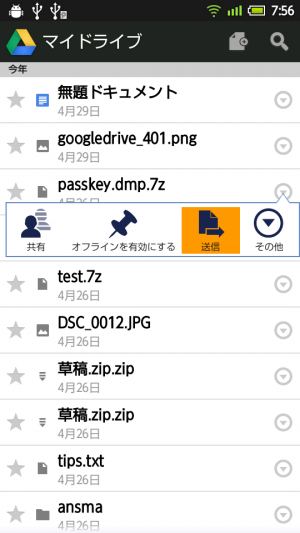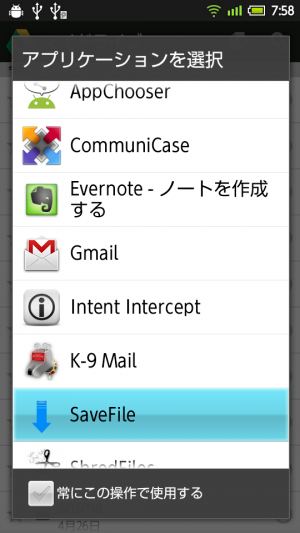Googleドライブなどのファイルを任意のフォルダに保存したければ「SaveFile」を使おう
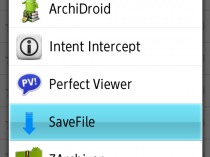
Googleのオンラインストレージサービス「Googleドライブ」のAndroidアプリでは、サーバ上に保存されているファイルを、そのファイルの形式に対応したアプリや「共有」インテントの受取りに対応したアプリで直接開くことはできるが、任意のフォルダに保存することは出来ない。
GoogleドライブにあるファイルをAndroid上のファイルマネージャで管理できるようにSDカード上にダウンロードしたければ、「SaveFile」を使おう。ほとんどのファイル形式の対応アプリとして登録され、ファイルを開くアプリの候補として表示される。一覧でSaveFileを選択すると、ファイルの保存先フォルダ指定画面が表示され、ファイルがコピーされるぞ。
「共有」の対応アプリとしても登録されるので、通常の「開く」には他のアプリをデフォルトとして設定しておき、保存したい場合は共有メニューから呼び出してもいいだろう。
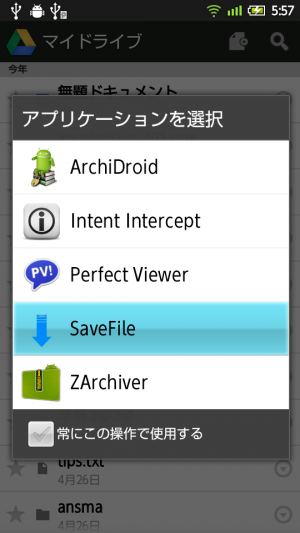 SaveFileをインストールしておくと、Googleドライブのファイルをタップしたときのファイルを開くアプリの一覧に表示される。
SaveFileをインストールしておくと、Googleドライブのファイルをタップしたときのファイルを開くアプリの一覧に表示される。
 一覧からSaveFileを選択すると、SDカード上のフォルダの一覧が表示される。フォルダを選択するとそのフォルダ内のフォルダの一覧が表示され、「上へ」で一つ上のフォルダの一覧に戻れるので、ファイルを保存したいフォルダに移動して「保存」を押そう。
一覧からSaveFileを選択すると、SDカード上のフォルダの一覧が表示される。フォルダを選択するとそのフォルダ内のフォルダの一覧が表示され、「上へ」で一つ上のフォルダの一覧に戻れるので、ファイルを保存したいフォルダに移動して「保存」を押そう。
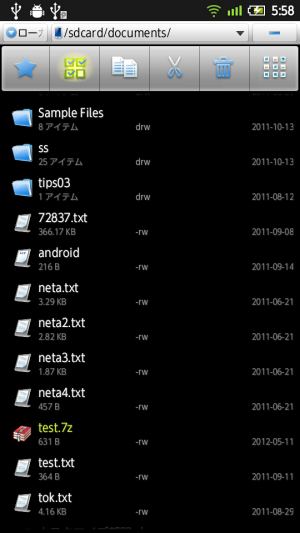 保存されたファイルは、ファイルマネージャなどで自由に管理できるぞ。
保存されたファイルは、ファイルマネージャなどで自由に管理できるぞ。
関連記事

ダウンロードしたファイルなどを自動でフォルダ分けできる「ファイル整理君」

画像ファイル選択時に起動するアプリが重くて使いにくければ「QuickPic」を使おう

Gmailに添付されたZIPファイルなどが開けないときは「Save my Attach」でSDカードに保存してから開こう

MS Wordのファイルをテキストエディタなどで使いたければ「Doc Converter」で変換

標準ブラウザでローカルのファイルリストを見たければ「Local HTTPD」を使おう

第3回 ES ファイルエクスプローラの検索機能で行方不明のファイルを探そう ファイル管理超入門

【Googleドライブ】PC内ファイルを自動で「Googleドライブ」に同期するツールを使うと超快適!

スマホからGoogleドライブに複数のファイルをまとめてアップロード

SDカード上の画像フォルダが増えてビューアの表示が重いときは階層構造が再現される「Perfect Viewer」を使おう
2012年05月11日16時11分 公開 | カテゴリー: ファイル管理 | キーワード:アプリ, チップス | Short URL
ツイート ![]()
最新記事
- スマホサイズで携帯便利な自撮り棒!わずか140gの超軽量設計!
- ゲームを楽しむだけで無く、おしゃれにも使えるカラバリ!有線でも無線でも使えるゲームコントローラー!
- 小さく運ぶ、大きく使う!移動中も効率的に休める枕!
- 柔軟なケーブル管理!すべてのケーブルが絡まないようにする結束バンド!
- 一瞬でくるっとまとまる充電ケーブル!急速充電も高速データ伝送も対応!
- 小型化とスタイルの融合!テンキーレスで一日ゲームをするのも快適!
- 太めのケーブルも使えるマグネット式ケーブルクリップ!6個セットで家中どこでも使える!
- クランプで手軽に設置できるケーブルトレー!使い方によって小物入れとして使うことも!
- 配線を整理してスッキリ!デスク裏に設置する布製ケーブルトレー!
- 液晶ディスプレイの上を小物置きに!設置も取り外しも簡単なディスプレイボード!
- 照明の常識が変わる究極のモニターライト!自動調光で常に最適な明るさ!
- 狭いデスクを広々使う!可動域の広いモニターアーム!
- 大きな文字で見やすいデジタル時計!壁掛け時計としても置き時計としても!
- 3in1のヘッドホンスタンド!USBハブや 3.5mmオーディオ機能も!
- ゲームやテレワークを快適に!目に優しい設計のモニターライト!
- 便利なUSB電源のPCスピーカー!Bluetooth接続にも対応!
- 高さと向きを自由に調整可能!様々なゲーム周辺機器を収納できるスタンド!
- 安定性抜群!スマホを安定して置いておける折りたたみ式のスマホスタンド!
- 片手で脱着できるスマホホルダー!ダッシュボードでもエアコン送風口でも!
- AUX経由で音楽再生!Bluetoothでワイヤレスに再生できる!
- 小さい空間のあらゆるところで空気を浄化!プラズマクラスター搭載のコンパクトな空気清浄機!
- 2台の機器を立てて収納できるクラムシェルスタンド!重量感があるので安心して置ける!
- 超スリムで持ち運びも簡単!ノートPCを最適な角度に出来るスタンド!
- ボタン1つで締めるも緩めるも手軽に!シンプル操作で高精度作業!
- 最大8台同時充電可能!スマホスタンド付きの電源タップ!
- 一台6役の猫足型電源タップ!コンセントもUSBポートもこれ一台!
- 5個のコンセントと4つのUSBポート!コンパクトなのにたくさん使える電源タップ!
- 一台6役で干渉しにくい延長コード!コンセントもUSBもこれ一台!
- 4つの機能を1台に!ワイヤレス充電機能等がついた高機能空気清浄機!
- 車内空間を短時間でリフレッシュ!高性能HEPAフィルター搭載!